- Tác giả Abigail Brown [email protected].
- Public 2023-12-17 07:05.
- Sửa đổi lần cuối 2025-01-24 12:29.
Bottom Line
Apple Magic Trackpad 2 là thiết bị trỏ lý tưởng cho iPad. Các cài đặt có thể tùy chỉnh và thiết kế tiện dụng làm cho bàn di chuột này trở nên trực quan cho tất cả người dùng.
Apple Magic Trackpad 2

Chúng tôi đã mua Apple Magic Trackpad 2 để người đánh giá của chúng tôi có thể đưa nó vào thử nghiệm. Hãy tiếp tục đọc để có đánh giá đầy đủ về sản phẩm.
Apple’s Magic Trackpad 2 đang mang đến cho những con chuột iPad một cuộc chạy đua với túi tiền của họ. Bàn di chuột này lớn hơn so với người tiền nhiệm của nó và tự hào có thời lượng pin lâu hơn. Các cử chỉ Multi-Touch trực quan giúp bàn di chuột dễ dàng và thoải mái khi sử dụng. Hơn hết, nó tương thích với iPad chạy iPadOS 13.4 trở lên. Tôi đã dành 15 giờ để thử nghiệm các tính năng này.
Thiết kế: Không thể tối giản hơn
Thật khó để tưởng tượng một thiết kế rập khuôn của Apple hơn Magic Trackpad 2. Đó là một hình chữ nhật khổng lồ, màu trắng với cổng Lightning ở mặt sau. Chính xác, đó là một hình chữ nhật 6,3 x 4,5 inch. Nó được xây dựng với một góc nhỏ, 0,43 inch ở điểm dày nhất và 0,19 inch ở điểm mỏng nhất.

Bàn di chuột nặng nửa pound - giống như Bàn phím ma thuật - vì vậy nó đủ nhẹ để có thể di động. Khi tôi mang theo cả hai thứ đó cùng với iPad Air của mình, toàn bộ thiết lập chỉ nặng hơn một chiếc Chromebook.
Magic Trackpad 2 có bề mặt bằng kính tràn cạnh, gần như mềm mại khi chạm vào. Bàn di chuột sử dụng cảm biến lực thay vì các nút cơ học hoặc công tắc bên trong thiết bị, vì vậy bề mặt có khả năng tiếp nhận cảm ứng một cách đồng nhất. Nhìn chung, sản phẩm này được xây dựng tốt với thiết kế tối giản, đẹp mắt.

Hiệu suất: Trực quan và có thể tùy chỉnh
Sử dụng Magic Trackpad để điều hướng iPad của tôi dễ dàng một cách đáng ngạc nhiên. Con trỏ cố định đúng vị trí khi nó di chuyển qua các biểu tượng, vì vậy tôi không cần phải quá chính xác. Hình dạng của con trỏ thay đổi tùy thuộc vào ngữ cảnh, vì vậy, thật dễ dàng để biết tôi đang tương tác với cái gì và kết quả sẽ như thế nào. Hai giây sau khi tôi nhấc tay khỏi Bàn di chuột, con trỏ sẽ biến mất. Tính năng này có thể được thay đổi trong Cài đặt, cùng với các tính năng khác như kích thước và độ tương phản của con trỏ.
Magic Trackpad 2 không gặp vấn đề gì khi phân biệt các đầu vào khác nhau, như cuộn hai ngón tay và vuốt ba ngón tay. Một áp lực nhỏ cần thiết cho một cú Click Force là đủ để giúp tôi không nhấp vào một cách lơ đễnh.
Nhấn mạnh hơn sẽ thu hút được nhấp chuột phụ hoặc nhấp chuột phải. Tuy nhiên, tôi đã gặp sự cố khi điều chỉnh lực nhấn của lần chạm, vì vậy tôi đã chọn “nhấp chuột phụ bằng hai ngón tay”. Các cử chỉ trông hơi phức tạp khi viết ra, nhưng chúng rất dễ học. Một chút thực hành đã khiến họ gắn bó.
Tôi có thể thả con trỏ vào ngay giữa từ hoặc câu, viết những gì tôi cần và quay lại làm việc.
Một trong những vấn đề đau đầu nhất của tôi khi viết là đưa con trỏ vào đúng vị trí bằng giao diện cảm ứng của iPad. Sử dụng các phím mũi tên cho điều đó là có thể nhưng tẻ nhạt, đặc biệt là đối với những người có đầu óc theo dõi. Magic Trackpad nhanh hơn và chính xác hơn nhiều. Tôi có thể thả con trỏ vào ngay giữa từ hoặc câu, viết những gì tôi cần và quay lại làm việc.
Tuy nhiên, đây là một trường hợp mà kết quả phụ thuộc vào ứng dụng. Scrivener và iA Writer đều có hỗ trợ trackpad tuyệt vời; Google Tài liệu, không quá nhiều. Tất nhiên, Magic Trackpad vẫn hoạt động nhưng mức độ kiểm soát đó vẫn chưa có.
Với Magic Trackpad 2, Apple đang bước khỏi con chuột máy tính lỗi thời và tiến vào tương lai.
Các cử chỉ đa chạm là chìa khóa cho khả năng tồn tại của Magic Trackpad như một sự thay thế cho chuột máy tính. Nhiều cử chỉ tương tự như cử chỉ được sử dụng với iPad. Ví dụ: trong Trình chuyển đổi ứng dụng, việc loại bỏ ứng dụng chỉ đơn giản là nhấp vào rồi gạt chúng đi.
Sử dụng bàn di chuột với iPad cho cảm giác tự nhiên hơn chuột vì bàn di chuột là một phần mở rộng của giao diện cảm ứng của iPad. Với Magic Trackpad 2, Apple đang rời bỏ con chuột máy tính lỗi thời và tiến vào tương lai.
Thoải mái: Bạn sẽ quên nó ở đó
Với toàn bộ bề mặt của Magic Trackpad có thể chạm và nhấp chuột, việc tìm kiếm một cách thoải mái để sử dụng thật dễ dàng. Khi tôi đang viết, tôi đã để bàn di chuột ra khỏi đường đi và với lấy nó khi tôi cần thay đổi ứng dụng. Tôi bắt đầu để iPad của mình trên giá đỡ Lamicall S ngang tầm mắt vì tôi không cần chạm vào màn hình nữa. Giữ iPad của tôi ở vị trí thuận tiện hơn cho phép tôi làm việc lâu hơn nhiều so với trước đây mà không bị mỏi cổ.
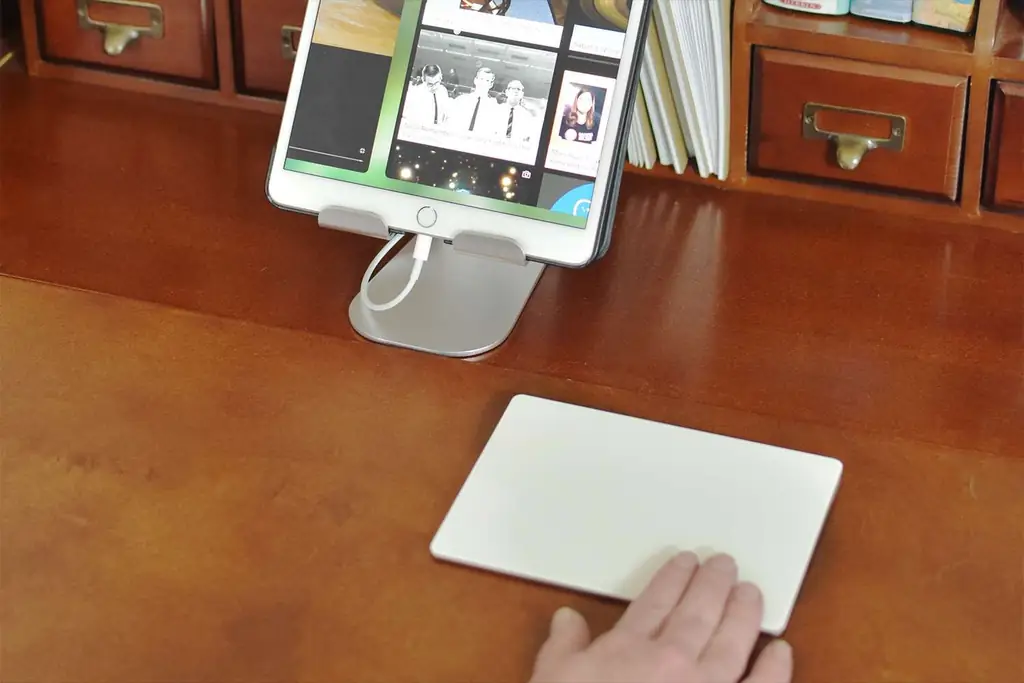
Khi tôi sử dụng iPad trên ghế dài, tôi chỉ cần ném Magic Trackpad 2 xuống bên cạnh. Sử dụng bàn di chuột theo bất kỳ cách nào là điều khiến nó rất thoải mái. Không giống như chuột, bàn di chuột không yêu cầu bàn tay của bạn ở vị trí cố định, bất thường. Sử dụng bàn di chuột giúp toàn bộ bàn tay ở các vị trí tự nhiên.
Khi tôi đang viết, tôi đã để bàn di chuột ra xa và với lấy nó khi tôi cần thay đổi ứng dụng.
Quan trọng hơn, bàn di chuột không cần phải di chuyển. Di chuyển chuột máy tính sẽ kéo cánh tay qua vai. Đó là những gì tôi đã từng làm, nhưng tôi không nhận ra nó khó chịu như thế nào cho đến khi tôi thử một lựa chọn khác. Magic Trackpad thoải mái hơn bất kỳ con chuột máy tính nào tôi từng sử dụng.
Giá: Một phụ kiện đắt tiền nhưng đáng giá
Magic Trackpad 2 có giá lên đến $ 150. Chọn màu bạc thay vì màu xám không gian sẽ giảm giá 20 đô la, nhưng nó là một phụ kiện đắt tiền trong cả hai trường hợp. Nó đắt hơn một chút so với các thiết bị tương đương như Magic Mouse 2 hoặc Logitech MX Master 3, nhưng chúng vẫn ở cùng một sân chơi bóng. Magic Trackpad 2 cũng hoạt động tốt, nếu không muốn nói là tốt hơn. Nó đáng giá từng xu.
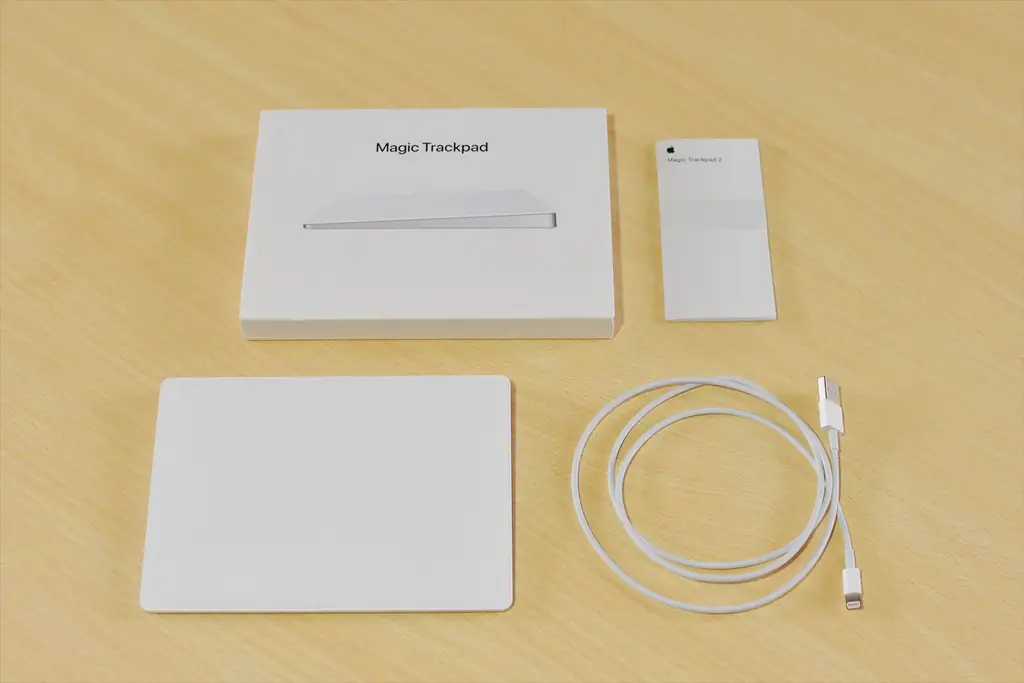
Apple Magic Trackpad 2 so với Magic Mouse 2
Nếu bất kỳ bàn di chuột nào có thể chuyển đổi những người hoài nghi, thì đó là Bàn di chuột kỳ diệu 2. Điều đó nói rằng, nó không chính xác thân thiện với ngân sách. Xem xét Magic Mouse 2 có giá chỉ bằng một nửa giá, rất đáng để so sánh cả hai.
Magic Mouse 2 có thời lượng pin lên đến hai tháng, dài gấp đôi Magic Trackpad 2. Mặt khác, cổng sạc nằm ở phía dưới nên không thể sạc được trong quá trình sử dụng; Magic Trackpad có thể. Chuột có cấu hình thấp, không tiện dụng. Nó sẽ không gây ra bất kỳ căng thẳng nghiêm trọng nào, nhưng sẽ không thoải mái khi sử dụng cả ngày như một bàn di chuột. Cả hai sản phẩm đều có hỗ trợ ứng dụng tuyệt vời.
Số tiền tăng thêm mua được gì? An ủi. Nếu bạn sẵn sàng trả nhiều tiền hơn, Magic Trackpad 2 là lựa chọn tốt hơn cho iPad. Nếu vấn đề công thái học không phải là vấn đề đáng lo ngại, hãy tiết kiệm một số tiền bằng cách mua Magic Mouse 2 chỉ với $ 80.
Magic Trackpad 2 là một khoản đầu tư được đền đáp bằng sự thoải mái và hiệu suất. Hỗ trợ ứng dụng mạnh mẽ giúp bàn di chuột này có thể cạnh tranh với bất kỳ con chuột nào.
Thông số
- Tên sản phẩm Magic Trackpad 2
- Sản phẩm Thương hiệu Apple
- MPN A1535
- Giá $ 150.00
- Ngày phát hành tháng 10 năm 2015
- Trọng lượng 0,51 lbs.
- Kích thước sản phẩm 6,3 x 0,43 x 4,52 in.
- Màu Bạc, Xám Không gian
- Bảo hành 1 năm
- Khả năng tương thích OS X v10.11 trở lên
- Tùy chọn kết nối Bluetooth 4.0, Lightning






